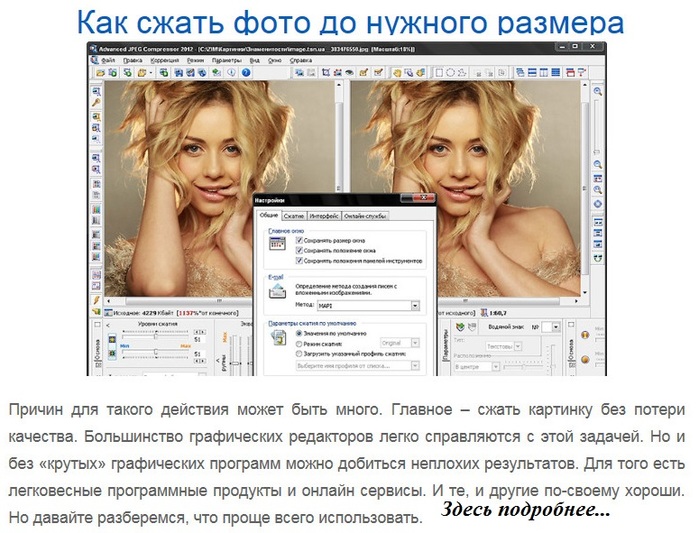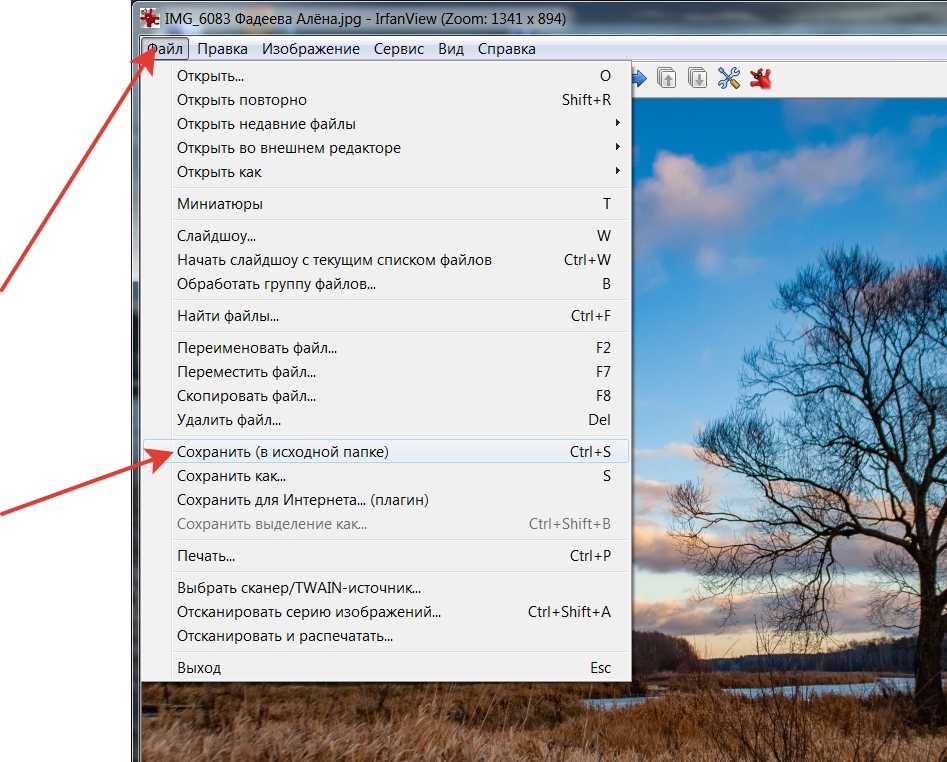Как сжать фотографию: простые способы и инструкции
Фотографии в высоком разрешении отличаются крупным размером, особенно если сделаны на профессиональную фотокамеру. Загрузка таких снимков на сайт займет время, да и некоторые почтовые сервисы накладывают лимит на вес вложений. В этой статье мы расскажем, как сжать фото до минимума и не испортить при этом качество изображения.
Перед тем, как загрузить фотографии в интернет, часто требуется уменьшить их вес
Для чего нужно сжимать фотографии
В большинстве случаев высококачественные снимки отличаются крупным размером. Пока они хранятся на отдельном носителе, это не доставляет неудобств большинству людей. Уменьшение веса может понадобиться в следующих случаях:
- Лимит на трафик
- Оптимизация сайтов
- Ограничения
- Экономия места
Если вы используете интернет с ограниченным трафиком, крупные файлы могут быстро израсходовать лимит. Также загрузка больших картинок может отнять много времени.
Если вы ведете блог с большим количеством графического контента, вам стоит научиться тому, как сжимать фото, так как крупные файлы замедляют загрузку веб-страниц. Это может отрицательно сказаться на посещаемости и эффективности вашего сайта.
Многие интернет-площадки накладывают лимиты на вес загружаемых файлов. Если вы не хотите жертвовать фактическим размером картинки, придется найти способ уменьшения веса.
Если вы профессионально занимаетесь фотографией, то знаете, какими огромными могут быть исходные файлы. Чтобы поместить на переносной носитель как можно больше изображений и при этом сохранить высокое разрешение, потребуется уменьшить их вес.
Если вы отправляете несколько файлов по электронной почте, можете запаковать папку при помощи любого архиватора, например, WinRAR.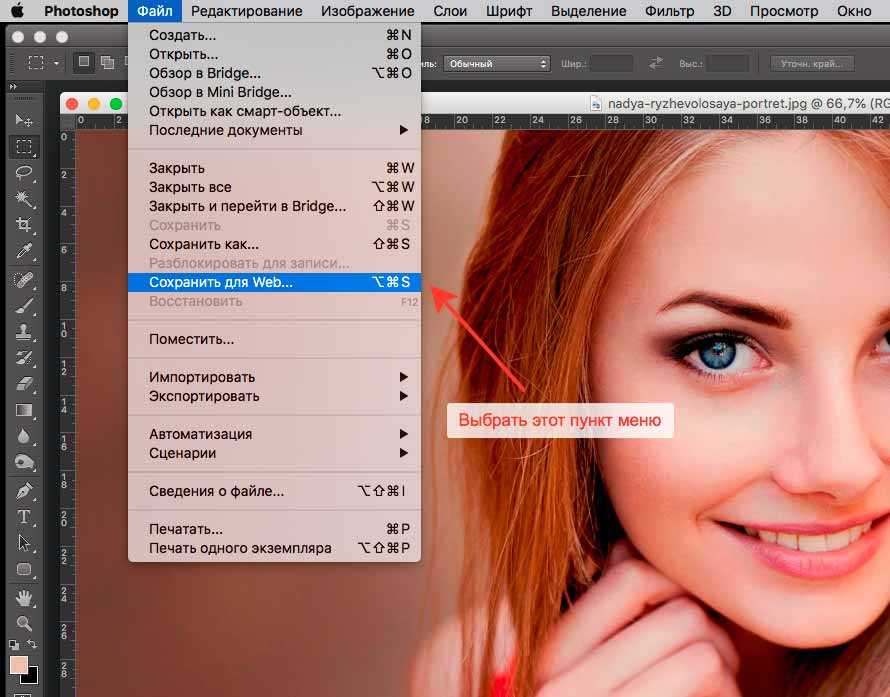 Однако это не уменьшит фактический вес снимков, поэтому предварительно нужно разобраться, как сжать вес фото. Сделать это можно несколькими способами, все зависит от поставленной цели.
Однако это не уменьшит фактический вес снимков, поэтому предварительно нужно разобраться, как сжать вес фото. Сделать это можно несколькими способами, все зависит от поставленной цели.
Используем средства по умолчанию: Фотографии
Пользователи Windows 10 могут воспользоваться приложением Фотографии, в котором можно уменьшить фотоснимок. Для начала работы достаточно открыть нужный файл в этой программе и развернуть меню опций, скрытое тремя точками.
Отыщите нужную функцию в правом верхнем углу редактора
Инструмент позволяет сжать картинку в зависимости от поставленной цели: создание аватарки в социальной сети, просмотр на экранах, отправка в интернет. Также есть возможность вручную отрегулировать размер исходного файла.
Приложение включает в себя готовые пресеты размеров
Программа берет все расчеты на себя, поэтому минусом в данном случае выступает минимальный контроль над исходным результатом.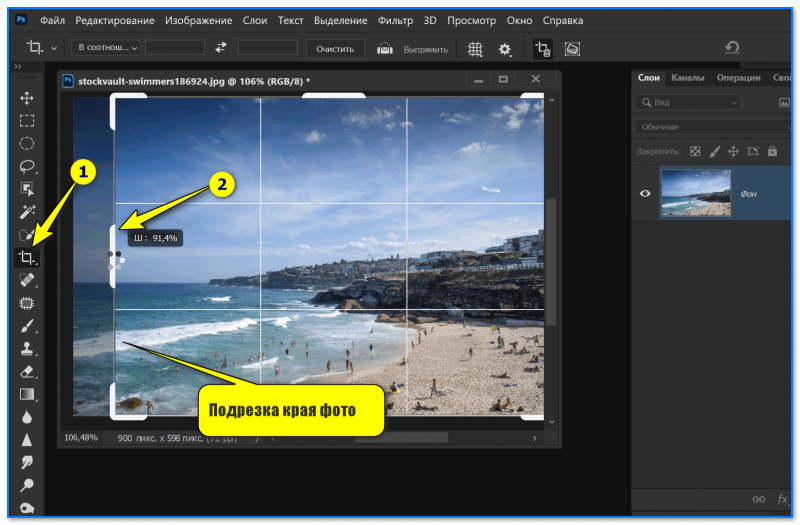
Сохраняем высокое разрешение: ФотоМАСТЕР
Иногда предельно важно сохранить разрешение изображения, особенно если нужно сжимать фотографии для онлайн-портфолио. В этом случае понадобится сохранить также все метаданные снимка, чтобы обезопасить его от кражи и доказать свое авторство. В этом случае подойдут фоторедакторы для компьютера с функцией сжатия без потери качества.
ФотоМАСТЕР не только помогает улучшить качество, но также сохранить его при сжатии
Программа для обработки фото ФотоМАСТЕР поможет максимально сжать крупные файлы в любом формате, даже если вы работаете с «сырыми» RAW.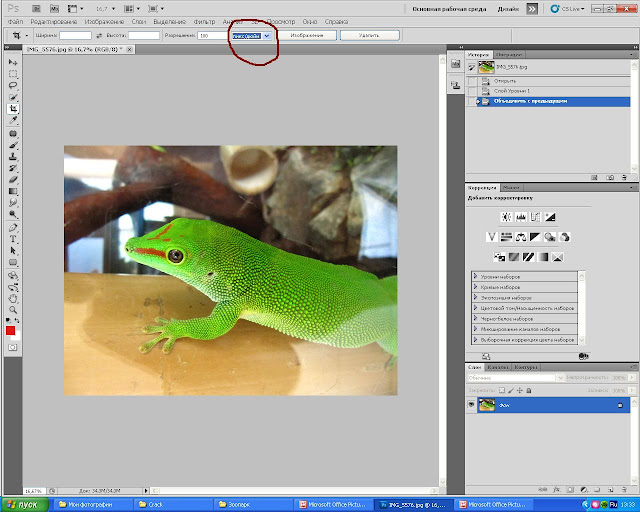 В программе есть специальный режим экспорта для интернета или печати с максимальным сжатием, но сохранением высочайшего качества и разрешения. Настройки можно отрегулировать вручную или подобрать подходящий под ваши цели и задачи готовый пресет.
В программе есть специальный режим экспорта для интернета или печати с максимальным сжатием, но сохранением высочайшего качества и разрешения. Настройки можно отрегулировать вручную или подобрать подходящий под ваши цели и задачи готовый пресет.
Фоторедактор содержит готовые настройки для разных задач
Программа позволяет выбрать формат для экспорта: JPG, PNG, BMP, TIFF и сохранить либо удалить метаданные. Это позволяет добиться лучшего соотношения размер/вес/качество.
Экспортируем для веб: Adobe Photoshop
Фоторедактор Adobe Photoshop также можно использовать для оптимизации медиафайлов для интернета. Хотя новейшие версии программы не позволяют менять вес обрабатываемого изображения, опция веб-экспорта помечена как архивная, но пока еще не удалена полностью. Она находится в разделе меню «Файл» — «Экспортировать» — «Сохранить для Web».
Photoshop помечает эту функцию как устаревшую, но пока ею еще можно пользоваться
Чтобы понять, как сжать фото для сайта в Photoshop, придется приложить больше усилий, чем в ФотоМАСТЕРЕ. Чтобы выбрать подходящие настройки, раскройте список «Наборы» в верхнем углу. В программу уже встроены оптимальные настройки для JPEG, PNG, GIF.
Чтобы выбрать подходящие настройки, раскройте список «Наборы» в верхнем углу. В программу уже встроены оптимальные настройки для JPEG, PNG, GIF.
Можно выбрать процент качества, преобразовать цветовой профиль, изменить размер
Недостатком использования Photoshop становится сильная нагрузка на систему, что делает практически невозможным работу с ним на слабом ноутбуке или старом ПК. Также нельзя оставить без внимания высокую стоимость этого ПО.
Сжимаем несколько файлов сразу: FileMinimizer Pictures
Этот софт подойдет, если вам нужно узнать, как сжать папку с фото. FileMinimizer Pictures позволяет уменьшить нескольких фотографий сразу. Пользователь может вручную выбрать степень сжатия или подогнать выходной файл под просмотр на определённых девайсах или экранах. Также можно выбрать одну из готовых установок:
- Web/E-mail compression — компрессия для веб/почтовых сервисов;
- Standard compression — стандартное сжатие, подходящее для большинства задач;
- Low/Print Compression — экспорт для печати, применяется минимальная компрессия.

Работу с софтом усложняет отсутствие русскоязычной локализации
Если вам важно сохранить оригинальное расширение и качество, предварительно следует вручную отрегулировать настройки. Софт может изменить фактический размер картинки, чтобы уменьшить ее вес, а также применить сжатие с потерями. В зависимости от выбранного способа оригинальный файл можно уменьшить вплоть до 90%.
В целом приложение подойдет, если вы хотите научиться, как сжать размер фото для отправки изображения по почте, хотя работа значительно осложняется отсутствие русского перевода.
Уменьшаем вес фото онлайн: iLoveIMG
Сайт iloveimg.com включает в себя разные инструменты для обработки изображений: обрезка, конвертация в/из JPG, поворот и добавление текста. В том числе здесь можно в режиме онлайн сжать вес JPG, PNG и GIF. Добавлять файлы можно с компьютера или с Google Drive и Dropbox.
Сайт поддерживает несколько способов импорта
Сервис радует максимально простым управлением: все инструменты представлены на главной странице, имеется страница с инструкциями для помощи новичкам.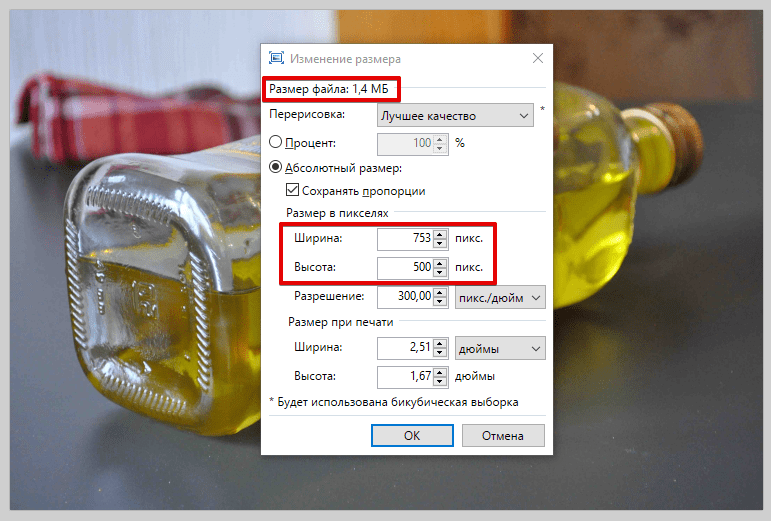
Результат можно загрузить на ПК, отправить в облако или скопировать ссылку
Недостатком в этом варианте является полное отсутствие ручных настроек. Сервис сам решает, какие алгоритмы сжатия применить, вам останется только согласиться с результатом. Также огорчает небольшой выбор поддерживаемых форматов.
Заключение
Вне зависимости от того, занимаетесь вы фотографией профессионально или хотите загрузить в сеть селфи, важно понимать, как сжать изображение без потери оригинального качества. Из всех рассмотренных способов ФотоМАСТЕР — лучший вариант для пользователей, которым важно не только снизить вес картинки, но при этом получить качественное изображение без потери качества.
Сжатие изображений без потери качества онлайн
Уменьшение размера изображений формата png, jpg и jpeg, без потери качества оригинального изображения. Чтобы сжать файлы JPG или PNG, просто загрузите их и дождитесь окончание процесса компрессии. Вы можете скачать файлы по отдельности либо все сразу ZIP-архивом. При этом вы не заметите разницы в качестве, а размер обработанных изображений может существенно отличаться от первоначального!
Рекомендуем воспользоваться
Когда актуален наш сервис и почему стоит им воспользоваться?
На текущий день практически любая фотография сделанная с помощью смартфона или фотоаппарата, даже после обработки зачастую имеет размер в несколько мегабайт. Сжатие фото может понадобиться каждому пользователю. И здесь не имеет значения, нужно ли обработать огромный объём фотографий (что актуально в случае с новостями, рекламой, дизайном и иной работой) или необходимо изменить всего несколько фото для того, чтобы поделиться впечатлениями с родными, друзьями, приятелями. Люди загружают фотографии на сайты, форумы, странички в соц. сетях, отправляют их в личных сообщениях и т.п.
И здесь не имеет значения, нужно ли обработать огромный объём фотографий (что актуально в случае с новостями, рекламой, дизайном и иной работой) или необходимо изменить всего несколько фото для того, чтобы поделиться впечатлениями с родными, друзьями, приятелями. Люди загружают фотографии на сайты, форумы, странички в соц. сетях, отправляют их в личных сообщениях и т.п.
Кому и когда полезен инструмент сжатия фото онлайн?
- веб-разработчикам и SEO-специалистам, кому важна скорость загрузки сайта;
- фотографам, у которых размер фотографий может превышать десятки мегабайт;
- для различных интернет-ресурсов, где на загрузку изображений установлены ограничения;
- для экономии места на ваших накопителях.
Решив выполнить сжатие фото онлайн с помощью инструментов от Image Control, вам не придётся устанавливать на компьютер различные приложения и утилиты. Большинство программ занимают много места на жёстком диске и имеют сложный функционал, поэтому придётся потратить немало времени и сил на их изучение.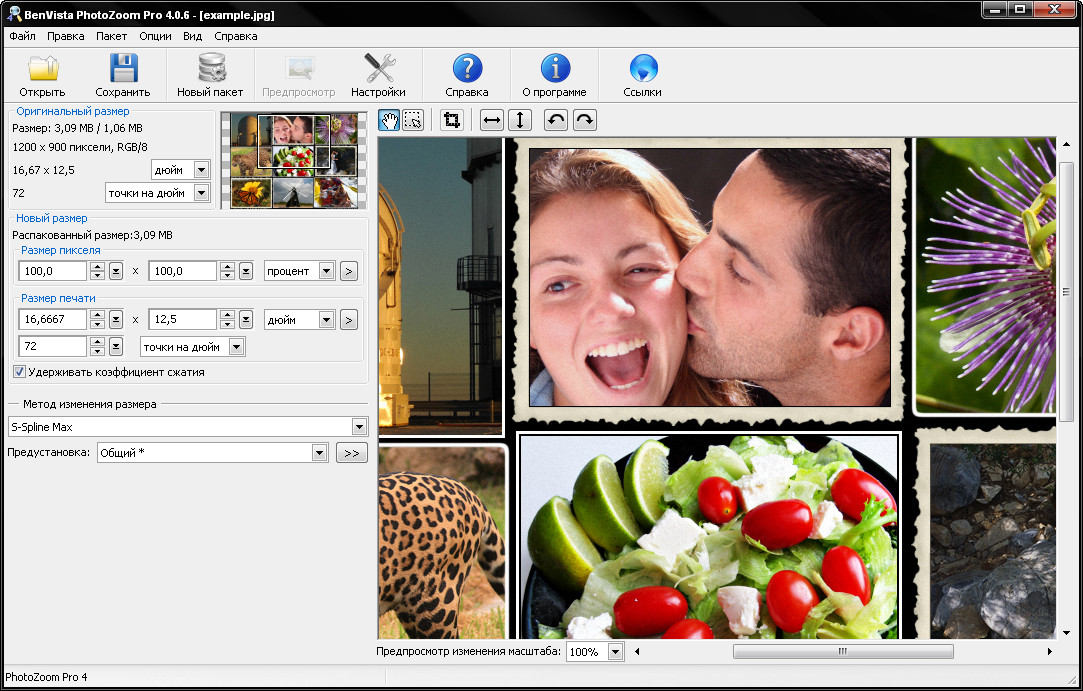 В случае с Image Control всё очень быстро, ведь здесь упрощён функционал. Нашим онлайн-сервисом сможет легко воспользоваться и профессионал, и неопытный пользователь. Необходим лишь доступ в интернет.
В случае с Image Control всё очень быстро, ведь здесь упрощён функционал. Нашим онлайн-сервисом сможет легко воспользоваться и профессионал, и неопытный пользователь. Необходим лишь доступ в интернет.
Скорость сайта — это важно
Поскольку Google PageSpeed Insight и поисковые системы требуют от современных сайтов сокращение времени загрузки страниц, в первую очередь опираясь на мобильные устройства, где скорость интернета ограничена, время загрузки изображений на странице стало важнейшим критерием успешного продвижения сайта. Поэтому часто возникает необходимость снизить вес изображений для ускорения их загрузки.
Для таких целей и веб-мастеров, которые не владеют графическими редакторами и различными программами для работы с изображениями, мы предлагаем наш инструмент по пакетному уменьшению размера фото онлайн. Вы можете с легкостью сжать PNG или JPG, просто загрузив их через специальную форму.
Как это работает
Чтобы сделать сжатие фото без потери качества, выполните простые действия:
Загрузка
Загрузите изображение, с которым предстоит работать
Обработка
Дождитесь обработки картинки
Результат
Насладитесь полученным результатом
Вы можете загрузить и обработать как один файл, так и несколько, при этом все сжатые изображения можно скачать одним архивом.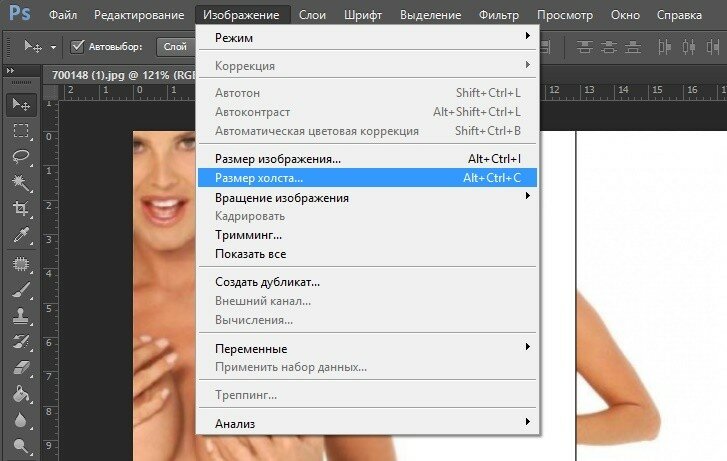
Вопросы и ответы
Сжатие файлов PNG/JPG – это бесплатный онлайн-инструмент, который предназначен для сжатия ваших изображений jpeg или png без потери качества, благодаря специальным алгоритмам и библиотекам.
Просто загрузите ваши файлы и наблюдайте за процессом сжатия. Вы можете загрузить сразу несколько фотографий. После окончания компрессии вы можете скачать изображения по отдельности либо целым аривом!
В случае, если вы далеки от разработки и продвижения веб-сайтов, наш инструмент найдет применение и в других областях. Если вы фотограф или обычный пользователь, маленький размер фотографий позволить вам хранить их в большем количестве на вашем жестком диске или в смартфоне. Это позволит быстрее и проще делится своими фотографиями со своими близкими, друзьями и коллегами.
Нет! Инструменты созданы при помощи бесплатных библиотек, находящихся в открытом доступе. Поэтому платить за использование наших инструментов тоже не нужно.
Тоже нет! Пользоваться инструментом можно совершенно бесплатно и в отличие от других инструментов мы не оставляем водяной знак на скачиваемом изображении.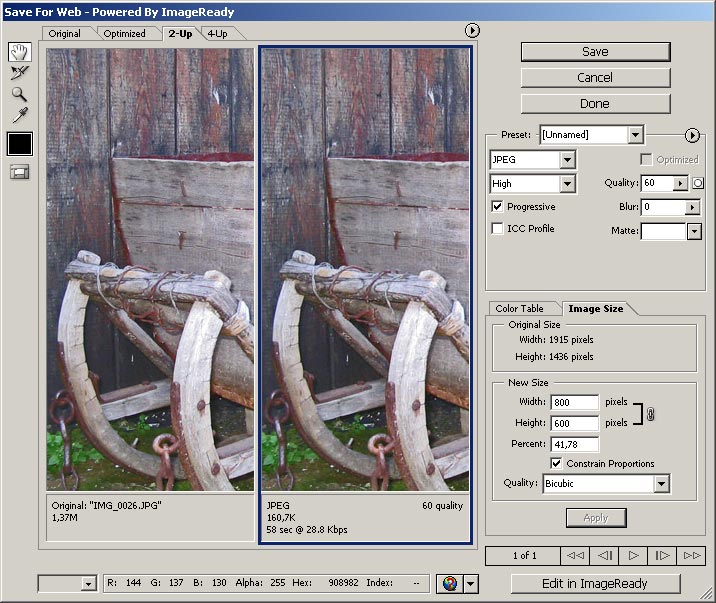
Спасибо за обратную связь!
Мы обязательно вышлем ответ на указанную почту.×
Обратная связь
Оставьте сообщение и мы обязательно вам ответим!
Сообщение *
Имя
E-mail *
Поддержите нас!
Мы рады, что вы пользуетесь нашим сервисом!
Чтобы отблагодарить нас за бесплатные инструменты — отключите блокировщик рекламы на сайте или сделайте пожертвование! Это очень поможет развитию наших проектов!
Спасибо 🙂
99₽
99₽199₽
199₽499₽
499₽Любая сумма
Пожертвовать- Ether: 0x2764e55bbbc6e60fa0678da98aae46635e850bdc
- Bitcoin cash: qzm2pkf9sdzc0lpe39lgh52u2gc52majqcnxc0uz8j
Бесплатный Сжатие JPG/JPEG/PNG/GIF — Онлайн-компрессор изображений
Как уменьшить размер изображения с помощью простых кликов?
Media.io лучший онлайн
фотокомпрессор, который поможет вам легко сжимать изображения JPG/JPEG/PNG/GIF.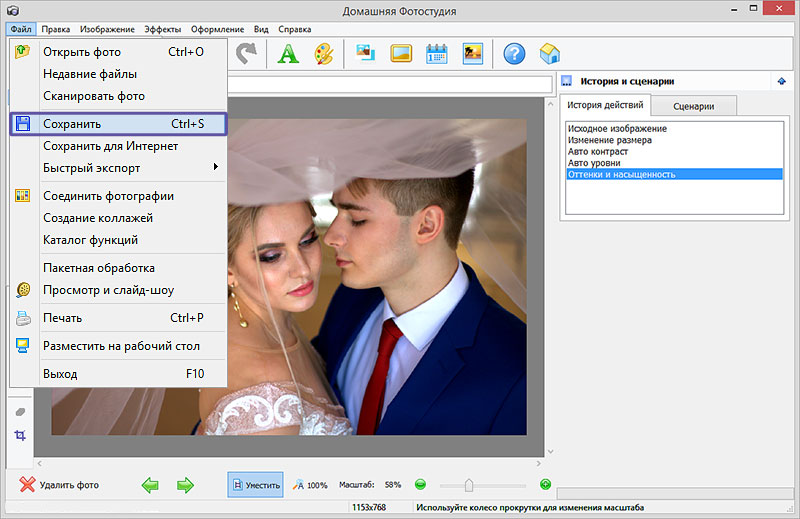 Это совершенно бесплатно
онлайн-компрессор изображений без рискованной рекламы.
Это совершенно бесплатно
онлайн-компрессор изображений без рискованной рекламы.
Вы можете завершить процесс сравнения изображений за считанные секунды с помощью
простые шаги.
Добавьте фотографии с компьютера или перетащите их на страницу напрямую.
Нажмите кнопку
СЖАТИЕНажмите на кнопку COMPRESS , чтобы сжать Файлы изображений JPG/PNG/GIF онлайн быстро.
Скачать Сжатые изображенияНажмите на СКАЧАТЬ или СКАЧАТЬ ВСЕ кнопку, чтобы загрузить файлы изображений или сразу же сохранить их в Dropbox.
Дополнительная информация о сжатии JPG/PNG/GIF онлайн
Что может сделать компрессор изображений Media.io?
Компрессор изображений Media.io
поддерживает пакетную загрузку изображений, пакетное сжатие, высокую скорость сжатия и сохранение файлов на высоком уровне
определение.
Также помогает сжимать большие файлы изображений до умеренный размер хранилища, сокращающий использование пространства для хранения.
После сжатия вы можете сохранить файлы в ваш компьютер или Dropbox напрямую.
Почему стоит выбрать онлайн-компрессор JPG от Media.io?
Удобство — Помощь вам сжимайте файлы изображений без сложных шагов, всего три шага для достижения вашей цели.
Скорость — Наша цель — обеспечить изображения наилучшего качества сжимаются за ограниченное время.
Опыт — Миллионы пользователей довольны Media.io: помогите им успешно сжать файлы изображений.
Поддержка — Не удалось сжать? Просто свяжитесь с нами, не стесняйтесь, наша служба поддержки ответит как можно скорее.
Уменьшить размер изображения без потери качества
Media.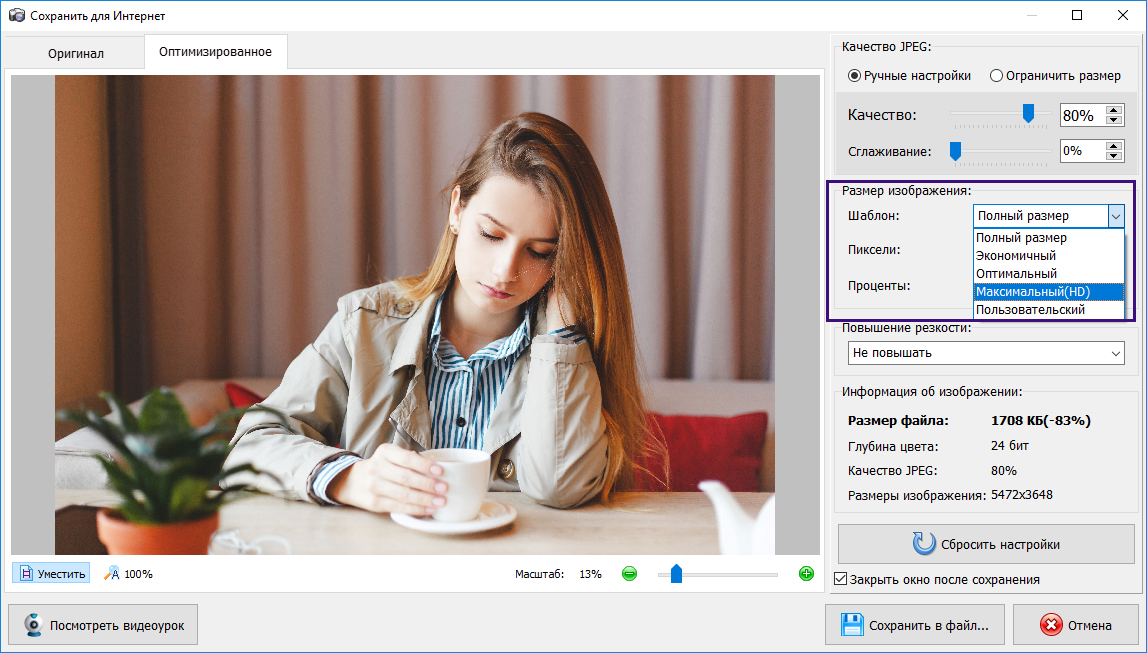 io может уменьшить
размер файла изображения более чем на 65%, но это не влияет на исходное качество вашего изображения.
io может уменьшить
размер файла изображения более чем на 65%, но это не влияет на исходное качество вашего изображения.
Вы получите оптимальную
изображение после сжатия. Пожалуйста, проверьте приведенное ниже сравнение.
Сжать изображение
Планы Media.io по компрессору изображений
| Незарегистрированные пользователи | Свободно зарегистрированных пользователей | Премиум-пользователи | |
| Количество загрузки | 20 файлов за раз | 20 файлов за раз | 30 файлов за раз |
| Размер загружаемого файла | Менее 5 МБ/каждый | Без ограничений | Без ограничений |
| Количество преобразований | 5 раз/день | 10 раз/день | Без ограничений |
| Скорость обработки | Обычный | Обычный | В 10 раз быстрее |
| Без водяных знаков | ДА | ДА | ДА |
| Попробуй | регистр Бесплатно | 2,95 доллара США в месяц |
Компрессор изображений Вопросы и ответы
Советы и рекомендации по сжатию изображений онлайн
Универсальное простое решение для сжатия, преобразования, редактирования медиафайлов и Более.
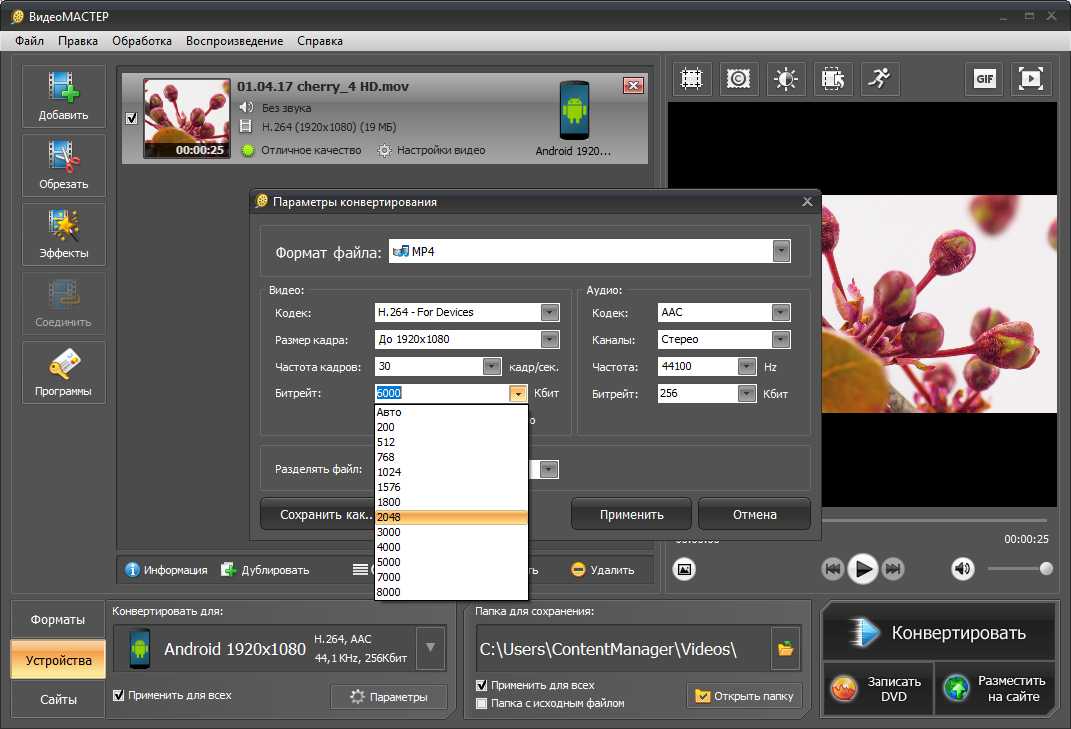
Попробуйте бесплатно Обновление Сейчас
Онлайн рейтинг качества компрессора изображений:
4.7 (162 357 голосов)
Вы должны преобразовать и скачать хотя бы 1 файл, чтобы поставить оценку!
Мы уже преобразовали xxx ,xxx ,xxx файлов общим размером 10 124 ТБ
Как сжимать изображения без ущерба для качества
Если у вас есть веб-сайт или вы увлекаетесь фотографией, термин «сжатие изображения» является обычным явлением. Для читателей, которые не знают, что такое сжатие изображений, и которым интересны различные вопросы, такие как «Какова важность сжатия изображений?» или «как это работает?». Что ж, эта статья для вас, и она поможет вам понять, как сжимать изображения без ущерба для качества. Кроме того, это позволит вам принять правильное решение о наилучшем подходе к сжатию для ваших нужд.
В этой статье
01 Что такое сжатие изображений и зачем оно нужно?
02 Эффективные способы сжатия изображений без ущерба для качества
Часть 1. Что такое сжатие изображений и зачем оно нужно?
Сжатие изображений можно определить как простой процесс минимизации, сохранения и обеспечения минимально возможного размера изображений без заметного снижения качества изображения.
Вот несколько причин, по которым может понадобиться сжатие изображений:
-
Оптимизация веб-сайта: веб-сайты со сжатыми изображениями загружаются быстрее, имеют улучшенную отзывчивость и снижают показатель отказов.
-
Загрузка/выгрузка: в обоих случаях, если файл не сжат, загрузка может занять больше времени. Также некоторые серверы имеют ограничения на размер файла.
-
Сжатые изображения занимают меньше места на жестком диске.
Теперь, когда мы знаем важность, давайте подробнее изучим различные способы эффективного сжатия изображений без ущерба для качества.
Часть 2. Эффективные способы сжатия изображений без ущерба для качества?
Ручной способ
Метод 1: Сжатие изображений для веб-сайта
Сжатие изображений перед их загрузкой на веб-страницу или веб-сайт оказывает огромное влияние на скорость отклика веб-страницы, поскольку большие размеры изображений занимают слишком много времени. нагрузка.
Современный мобильный телефон сохраняет фотографии в высоком разрешении, и эти изображения слишком велики для загрузки на веб-сайт. Поэтому, когда вы сжимаете изображение, убедитесь, что вы выбрали разумное разрешение для своих изображений. Это делается для того, чтобы загруженное вами изображение не было слишком большим, иначе оно может замедлить работу вашего веб-сайта или сделать его зависающим.
Способ 2. Фотосъемка в сжатом формате JPEG
Формат JPEG использует сжатие с потерями для отображения и сохранения цифровых изображений. Из-за высокой эффективности сжатия в настоящее время он стал популярным и наиболее распространенным форматом изображений. Большинство устройств и программного обеспечения имеют встроенные возможности для отображения и чтения файлов JPEG.
Большинство устройств и программного обеспечения имеют встроенные возможности для отображения и чтения файлов JPEG.
Для сжатия изображений JPEG можно использовать различные уровни качества, что влияет на общее качество и размер изображения. Преобразование более низкого качества приводит к более высоким коэффициентам преобразования, артефактам сжатия и снижению затрат на хранение.
Способ 3. Сжатие фотографий с помощью Microsoft Word
Используя Microsoft Office, вы можете добавлять в файл документа Word различные изображения любого разрешения и размера. Это также делает возможным сжатие больших файлов таким образом, чтобы они могли хорошо вписаться в ваш текстовый документ. Microsoft Word позволяет уменьшить цветовой формат изображения, чтобы уменьшить его размер.
Сжать изображение с помощью Microsoft Word очень просто; Вы должны выполнить следующие несколько шагов:
Шаг 1: Откройте целевой документ, прокрутите и щелкните изображение, которое вы хотите сжать.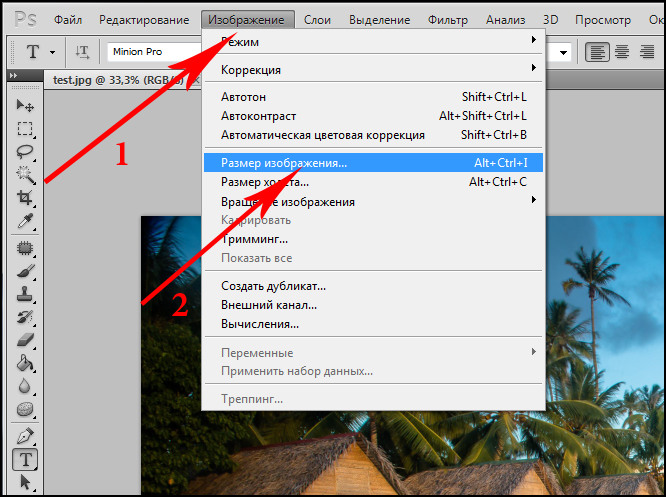
Шаг 2: Щелкните вкладку «Формат» и выберите «Инструменты для работы с изображениями». Нажмите на опцию «сжать изображение» в настроенной группе.
Шаг 3: Установите флажок «Применить только к выбранному изображению», чтобы сжать только выбранное изображение.
Шаг 4: Нажмите «Параметры» и нажмите «Автоматически выполнять базовое сжатие при сохранении».
Шаг 5: Нажмите «Сохранить» в меню «Файл», чтобы сохранить сжатое изображение.
Software Ways
Метод 1: Используйте Adobe Photoshop
Это одна из самых популярных программ для редактирования изображений, которую использует большинство фотографов и графических дизайнеров для выполнения своих профессиональных задач.
С помощью этого инструмента вы можете выбрать любой формат файла изображения, будь то PNG или JPG, и он показывает размер файла каждого формата. Это позволяет вам выбрать формат файла, который будет выводить наилучший результат.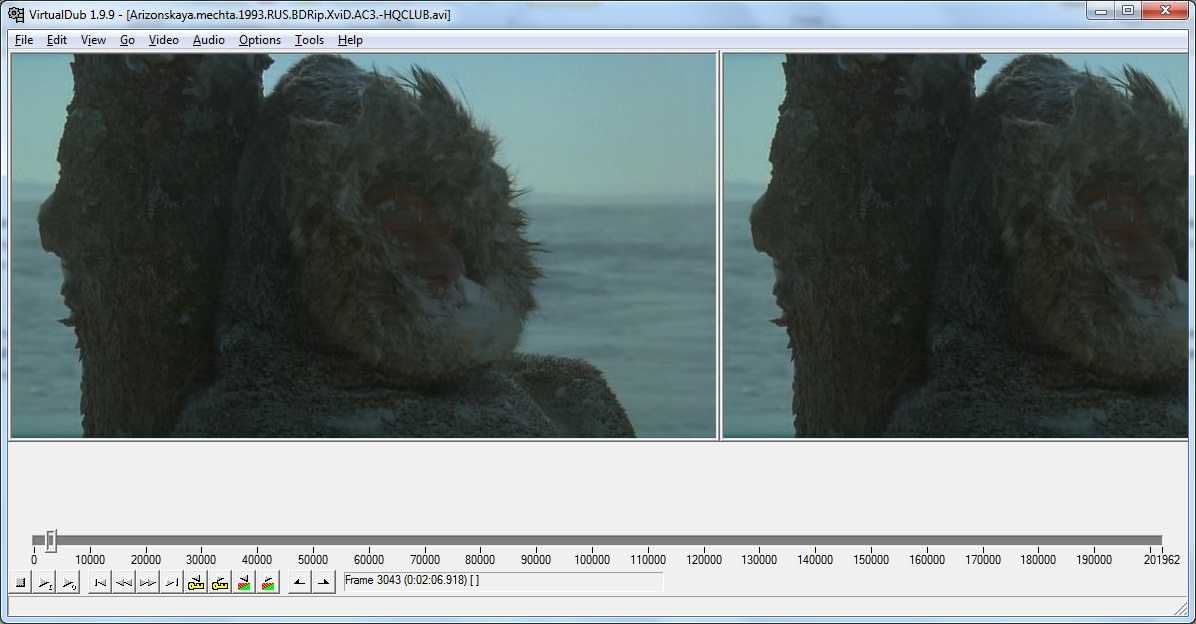 Основное преимущество заключается в том, что он позволяет сохранить максимально возможное качество изображения и одновременно сжимает его. Вы также можете попробовать различные комбинации и просмотреть предварительный просмотр изображения перед сохранением окончательного изображения.
Основное преимущество заключается в том, что он позволяет сохранить максимально возможное качество изображения и одновременно сжимает его. Вы также можете попробовать различные комбинации и просмотреть предварительный просмотр изображения перед сохранением окончательного изображения.
Чтобы сжать или оптимизировать изображение с помощью Adobe Photoshop, выполните следующие простые действия.
Шаг 1: Сначала выберите изображение для оптимизации
Шаг 2: Нажмите на опцию файла, -> Экспорт -> «Сохранить для Интернета (устаревший)».
Шаг 3: На этом этапе выберите параметр JPG в правом углу окна
Шаг 4: Настройте качество изображения в соответствии с вашими потребностями
Шаг 5: В этом инструменте изображения с большим количеством цветов выглядят хорошо в формате JPG, а изображения с меньшим количеством цветов сжимаются в форматы PNG-24 или PNG-8.
Шаг 6: Прежде чем сохранить окончательный файл изображения на свой компьютер, вы можете предварительно просмотреть сжатое изображение в левом углу окна предварительного просмотра этого инструмента.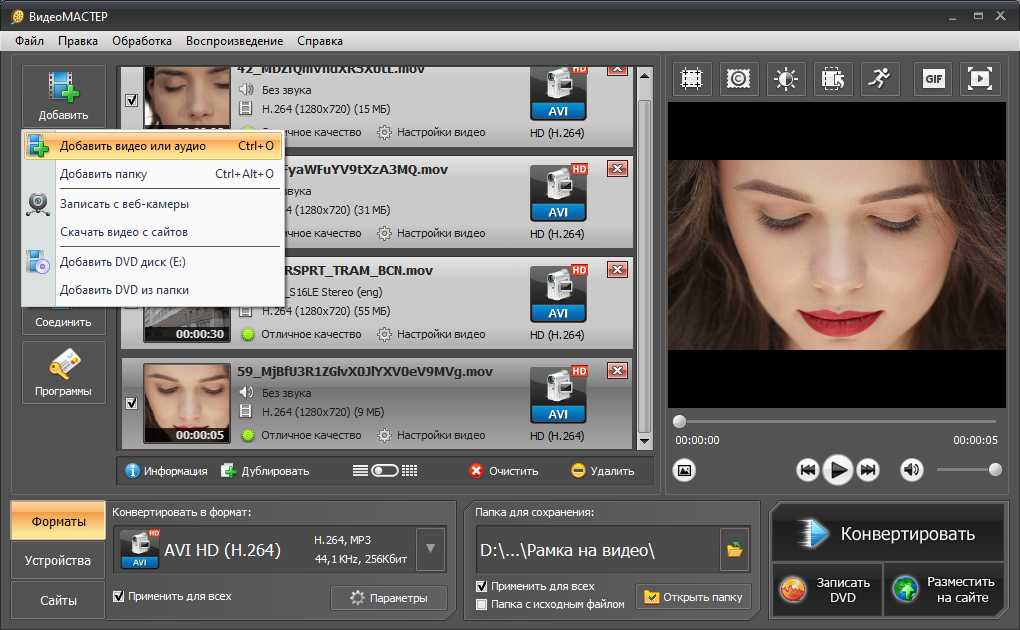
Шаг 7: Если сжатое изображение соответствует требованиям по размеру и качеству, вы можете сохранить финальное изображение на свой компьютер.
Способ 2. Попробуйте бесплатный инструмент — TinyJPG
В отличие от Adobe Photoshop, этот инструмент бесплатный; поэтому каждый может позволить себе оптимизировать свои изображения с его помощью. Tiny JPG — это бесплатный инструмент для сжатия изображений, который позволяет мгновенно сжимать несколько изображений. Чтобы сжать изображение с помощью этого инструмента, выполните следующие основные шаги:
Шаг 1: Откройте ваш любимый браузер на компьютере и посетите веб-сайт tinyjpg.
Шаг 2: Отобразится веб-сайт Tiny JPG, и именно на этом веб-сайте вы загружаете изображение для сжатия.
Шаг 3: Перетащите изображения или щелкните по перетаскиваемым изображениям (в формате JPG или PNG) и загрузите изображения со своего компьютера.
Шаг 4: Подождите, пока загрузка и сжатие изображений будут завершены, пока не закончатся дисплеи Tiny JPG. Когда он отобразится как завершенный, вы можете приступить к загрузке сжатых изображений.
Шаг 5: Нажмите зеленую кнопку «Загрузить все», чтобы загрузить все сжатые изображения, которые вы загрузили, или нажмите ссылку для загрузки, чтобы загрузить одно изображение.
Шаг 6: Tiny JPG начинает сжимать загруженные изображения в облаке, а после сжатия позволяет загружать сжатые файлы изображений на ваш телефон или компьютер.
Основное преимущество использования этого инструмента заключается в том, что он позволяет сжимать несколько файлов и сохранять качество изображения. Однако сжимаемое изображение должно быть меньше 100 КБ, в основном, если оно загружает несколько изображений мгновенно.
Метод 3: GIMP — инструмент с открытым исходным кодом
Этот бесплатный инструмент сжатия изображений с открытым исходным кодом подходит для различных операционных систем, включая Mac, Linux и Windows. Если вы хотите использовать это бесплатное программное обеспечение для оптимизации ваших изображений, вы можете выполнить следующие простые шаги:
Если вы хотите использовать это бесплатное программное обеспечение для оптимизации ваших изображений, вы можете выполнить следующие простые шаги:
Шаг 1: Выберите изображение, которое вы хотите сжать, и откройте его с помощью программного обеспечения GIMP на вашем компьютере.
Шаг 2: Нажмите «Файл» на вкладке и выберите «Экспортировать как вариант».
Шаг 3: Нажмите кнопку «Экспорт», и на экране появится новое окно.
Шаг 4: В этом всплывающем окне можно изменить размер и качество изображения в соответствии со своими потребностями. Выбрав размер и качество изображения, вы можете просмотреть его, нажав кнопку «Показать предварительный просмотр в окне изображения».
Вы можете загружать различные типы изображений, чтобы определить, найдете ли вы лучшее изображение или результат. После нескольких загрузок вы обязательно получите продукт с наилучшим сжатием изображений.
Существуют различные сценарии, в которых файл изображения может перестать отвечать на запросы или потерять свое качество.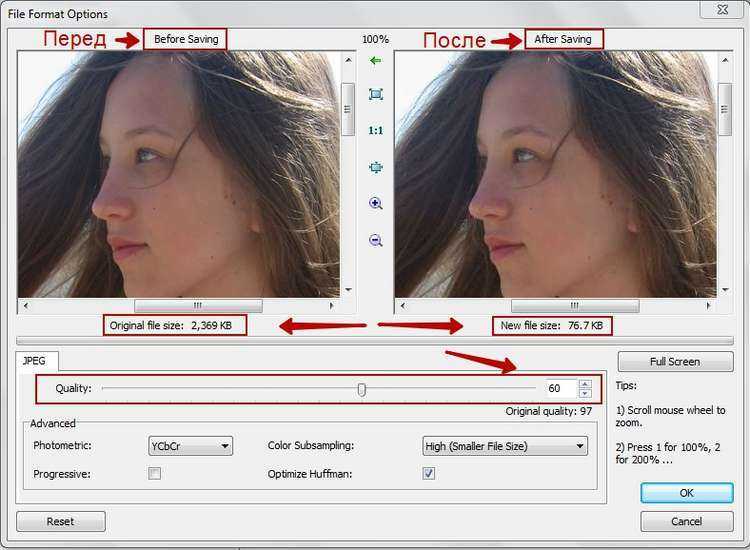 Инструмент Wondershare Repairit может исправить поврежденные файлы, выполнив три простых шага:
Инструмент Wondershare Repairit может исправить поврежденные файлы, выполнив три простых шага:
Бесплатная пробная версия
Бесплатная пробная версия
Шаг 1: Добавьте поврежденные файлы изображений на панель консоли.
Шаг 2: Нажмите кнопку «Восстановить», и инструмент выполнит все необходимые действия. Вы даже можете просмотреть изображения, чтобы узнать, удалось ли инструменту восстановить качество изображения.
Шаг 3: Просто сохраните восстановленные файлы в нужном месте.
Кроме того, вот видео-учебник для более глубокого ознакомления с этим программным обеспечением.
Заключительные слова
Качественные и сжатые изображения придают вашему бренду и веб-странице профессиональный вид и помогают завоевать доверие пользователей. Представьте себе, что у вас есть бизнес-страница с размытыми изображениями и другая веб-страница с кристально чистыми изображениями.